Word如何插入一个没有填充颜色的等腰三角形
在Microsoft Word中插入一个无填充颜色的等腰三角形,你可以按照以下步骤操作: 1. 选择插入选项卡。 2. 点击形状下拉菜单。 3. 在列表中找到并选择 基本形状 或 自选图形。 4. 在子菜单里,寻找并点击 等腰三角形 或者直接输入快捷键 W, T, 2. 5. 然后在文档中的适当位置单击以绘制三角形。 6. 要更改边线样式(使其无填充),右键点击三角形,选择“格式形状”,在线条部分设置为“无线条颜色”或清除填充色。 完成以上步骤后,你将得到一个没有填充颜色的等腰三角形。
1、 点击Word文档上方的【插入】
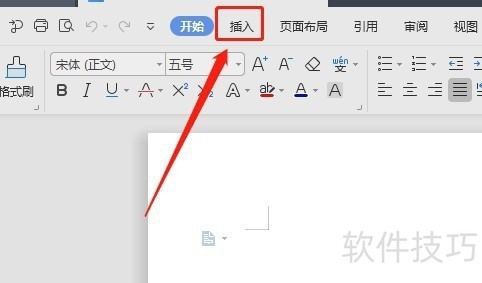
2、 在工具栏里点击【形状】
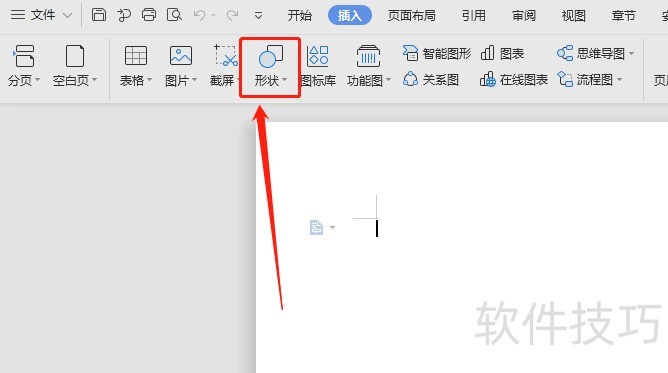
3、 在形状里面找到基本形状里面的等腰三角形图标,单击等腰三角形
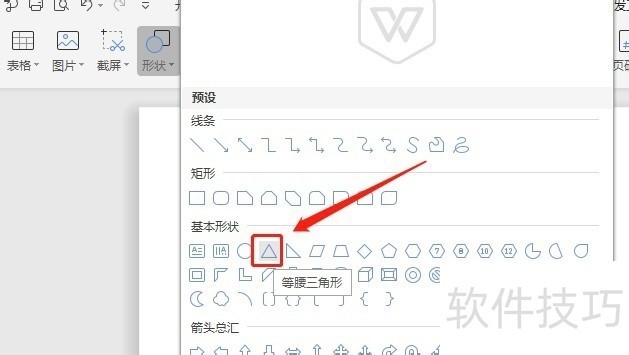
4、 在文档空白处按住鼠标左键不放,拉动鼠标,这样就会插入一个等腰三角形
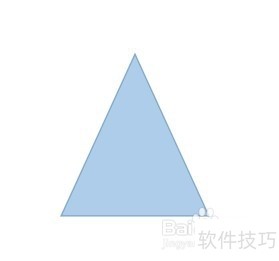
5、 选中等腰三角形,点击右边的形状填充图标
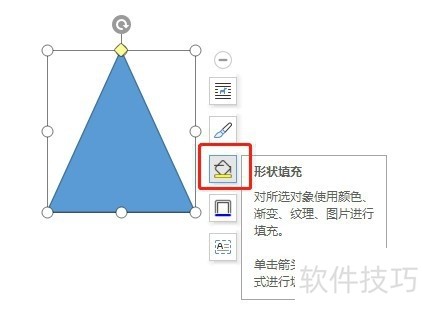
6、 单击选择:无填充颜色
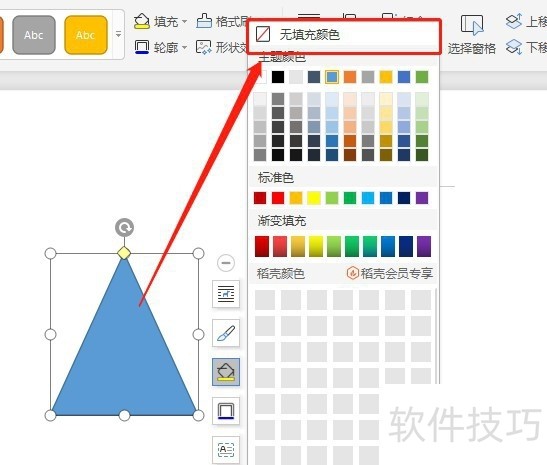
文章标题:Word如何插入一个没有填充颜色的等腰三角形
文章链接://www.hpwebtech.com/jiqiao/205918.html
为给用户提供更多有价值信息,ZOL下载站整理发布,如果有侵权请联系删除,转载请保留出处。
相关软件推荐
其他类似技巧
- 2024-08-20 08:15:01Word如何插入一个没有填充颜色的等腰三角形
- 2024-08-20 07:57:01怎么在Word中将图片更改成任意形状
- 2024-08-20 06:55:01如何删除word空白页
- 2024-08-20 06:40:02word文档如何添加上下的页眉和页脚
- 2024-08-19 18:07:02Word中如何批量删除回车(换行)符
- 2024-08-19 18:04:01在word中如何将小写数字转换成中文大写
- 2024-08-19 17:51:02Word文档中如何一键搞定所有上标
- 2024-08-19 17:30:02Word文字技巧—如何设置文字之间的连接虚线
- 2024-08-19 17:20:01如何去除word文档的水印
- 2024-08-19 17:01:02Word怎么让插入的七角星内部没有填充颜色
Microsoft Office Word2007软件简介
Microsoft Office Word 2007 是一款老牌的办公软件套装,可以实现办公软件最常用的文字、表格、演示等多种功能。word2007内存占用低,运行速度快,体积小巧。word2007具有强大插件平台支持,免费提供海量在线存储空间及wps文字文档模板,支持阅读和输出PDF文件,全面兼容微软Office97-2010格式(doc/docx/xls/xlsx/ppt/p... 详细介绍»









